如何用Panther x2跑服务神器来直播推流?
购买理由
之前给大家介绍过Panther x2跑服务神器,该设备型号为瑞芯微 rk3566 内存是ddr4 4g 32g emmc 5.1 支持内存卡扩展,并且支持armbian主线和ophub双主线,很多人小伙伴拿到设备之后,不晓得如何才能最大化利用该设备,今天就给大家分享一下,如何用它,也就是使用armbian系统来进行b站直播推流,以下是详细教程。
// 更新软件仓库
sudo apt update
// 安装Nginx
sudo apt install nginx
// 安装Nginx-rtmp模块
sudo apt install libnginx-mod-rtmp
// 安装FFmpge
sudo apt install ffmpeg
// 配置Nginx
sudo vi /etc/nginx/nginx.conf
红色为要复制的代码
rtmp {
server {
listen 1935;
chunk_size 10240;
application live {
live on;
record off;
include /etc/nginx/conf/push.conf;
}
}
}
// 创建推流地址目录
sudo mkdir /etc/nginx/conf
// 配置推流地址
sudo vi /etc/nginx/conf/push.conf
配置内容红色内容
push 直播间地址+密钥
地址最后面记得添加;
// 检查Nginx配置
sudo nginx -t
// Nginx加载配置
sudo nginx -s reload
//推流测试
ffmpeg -re -stream_loop -1 -i /root/视频位置 -c copy -f flv "rtmp://127.0.0.1:1935/live"
视频位置替换你自己的视频路径
回车之后,上图的显示的状态就是正常开始推流,这个时候我们只需要打开自己的直播主页验证即可。
已经成功了
//单视频循环推流后台执行
nohup ffmpeg -loglevel quiet -re -stream_loop -1 -i /root/视频位置 -c copy -f flv "rtmp://127.0.0.1:1935/live" 1>/dev/null 2>&1 &
/视频列表循环推流
视频文件列表里写
file '/root/01/01.mp4'
file '/root/01/02.mp4'
命令使用
ffmpeg -re -hide_banner -stream_loop -1 -f concat -safe 0 -i /视频文件列表 -c copy -f flv "rtmp://127.0.0.1:19 35/live"
后台执行
nohup ffmpeg -loglevel quiet -re -hide_banner -stream_loop -1 -f concat -safe 0 -i /视频文件列表 -c copy -f flv "rtmp://127.0.0.1:1935/live" 1>/dev/null 2>&1 &
外观展示
使用感受
该cpu发热功耗比极低,满载功耗不超过4w,温度极低,将它当跑服务机器,以及低功耗直播推流工具还是很不错。
新机器,新玩法,有需要可以搜索4+32G运存armbian小主机 性价比极高,吊打n1 价格在90元左右。

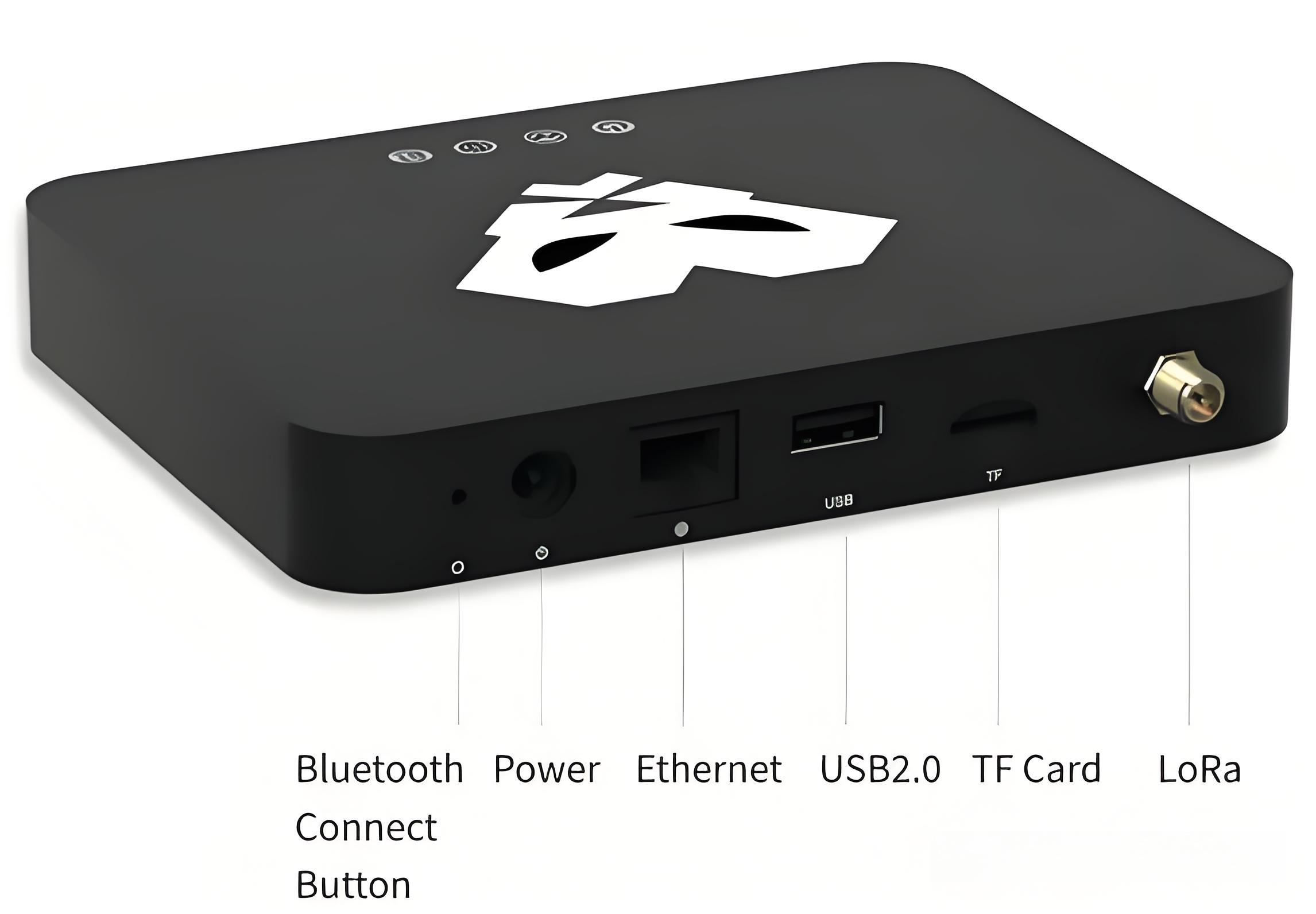
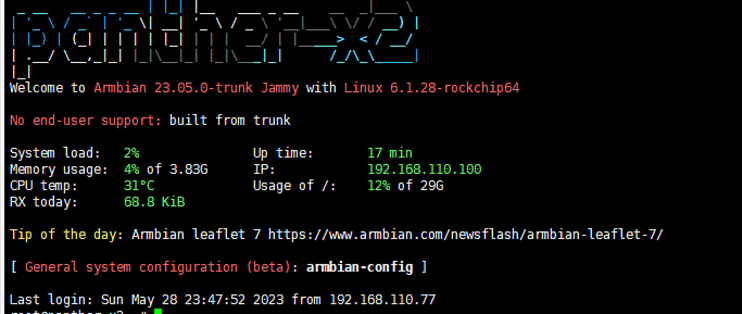
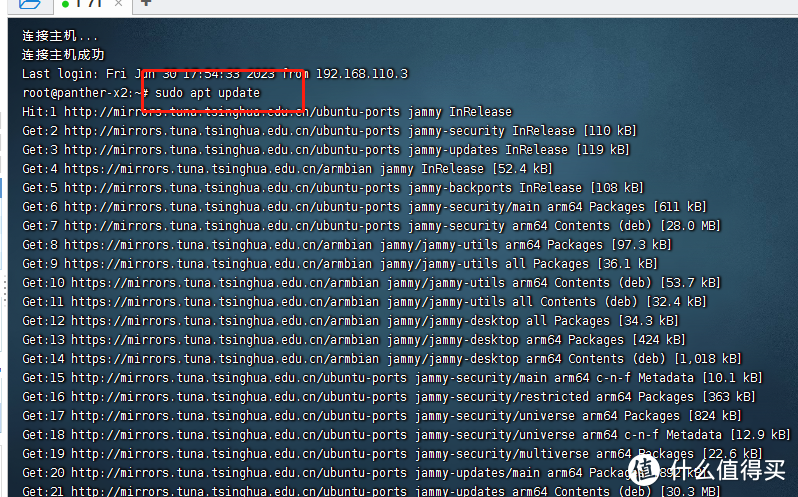
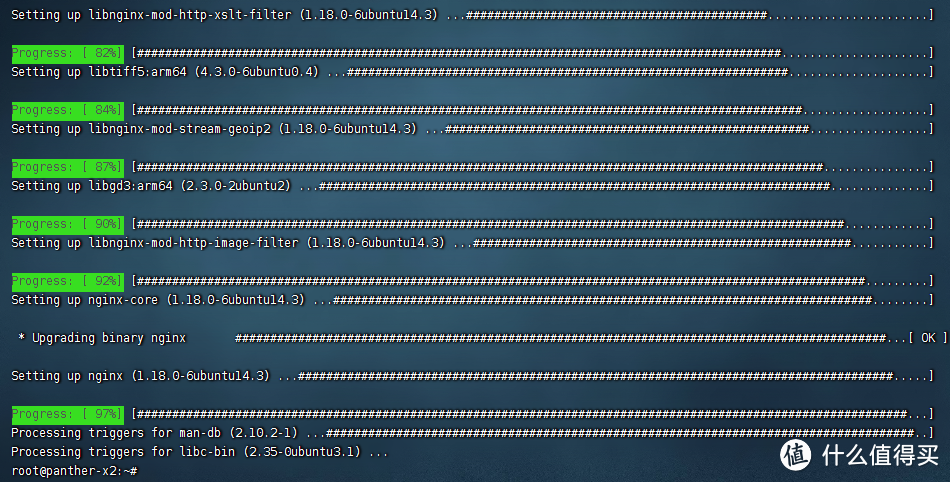
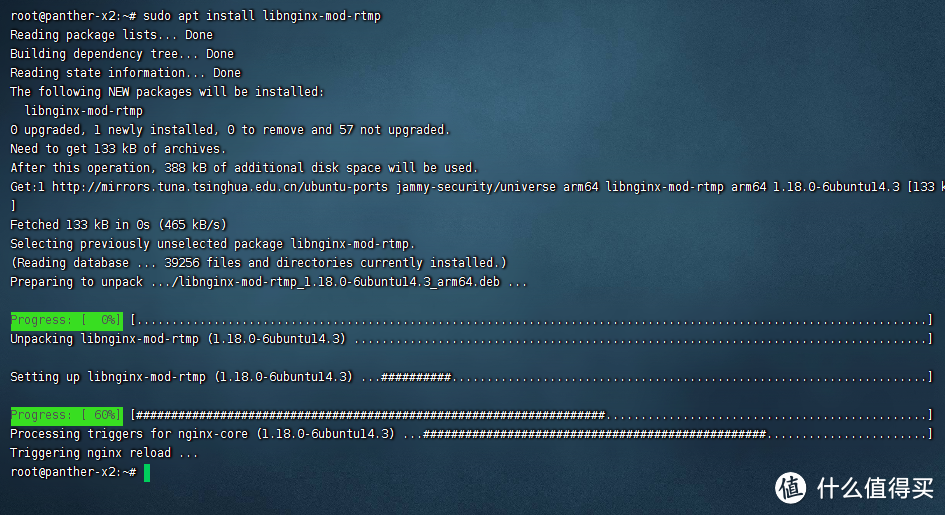

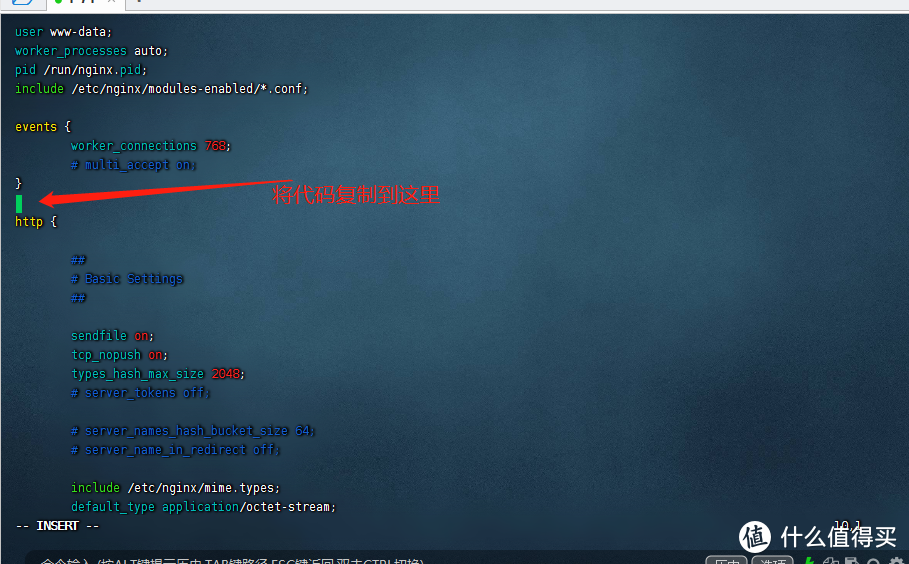
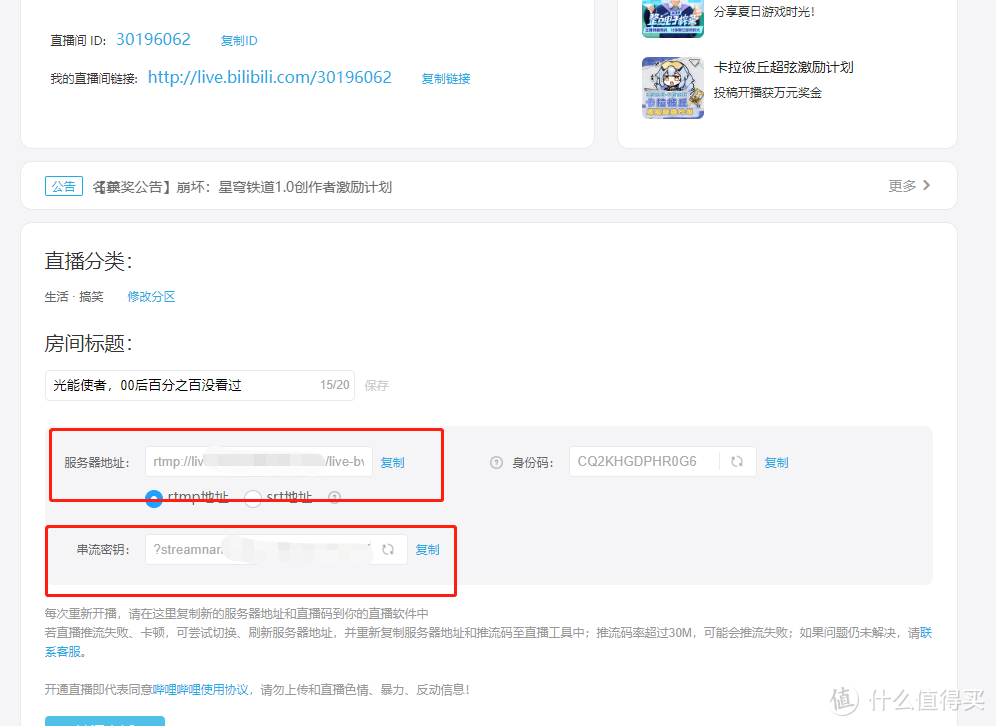
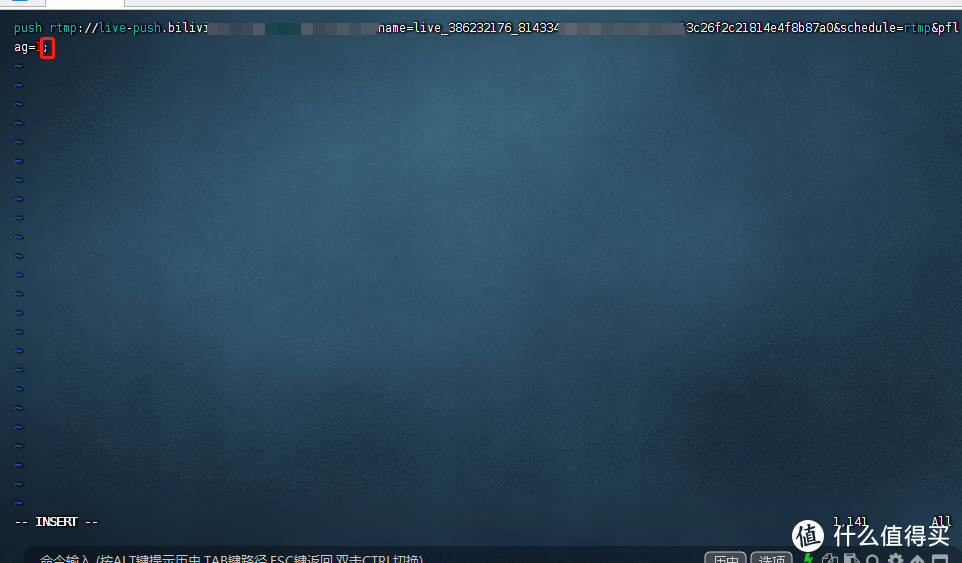
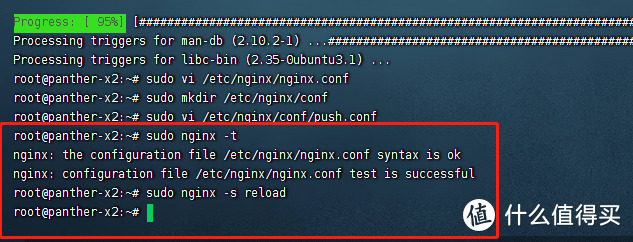

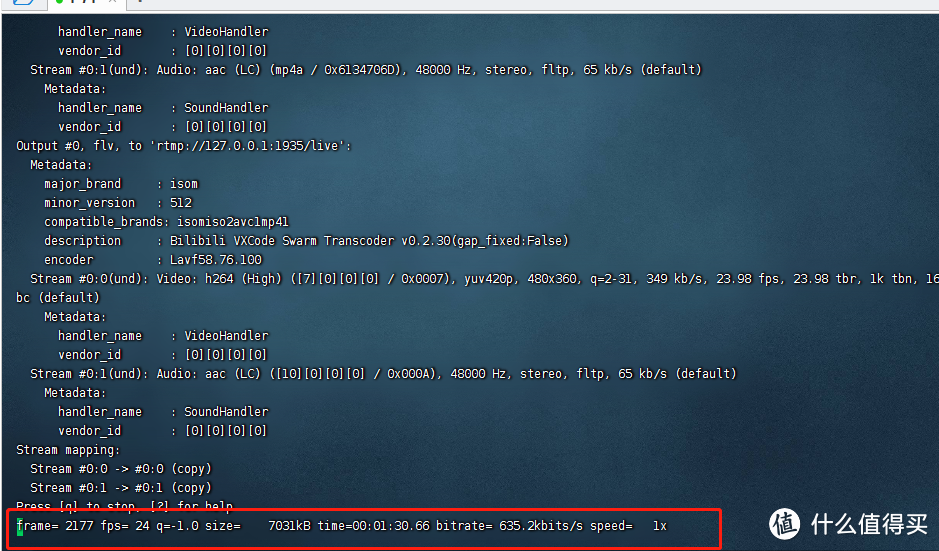
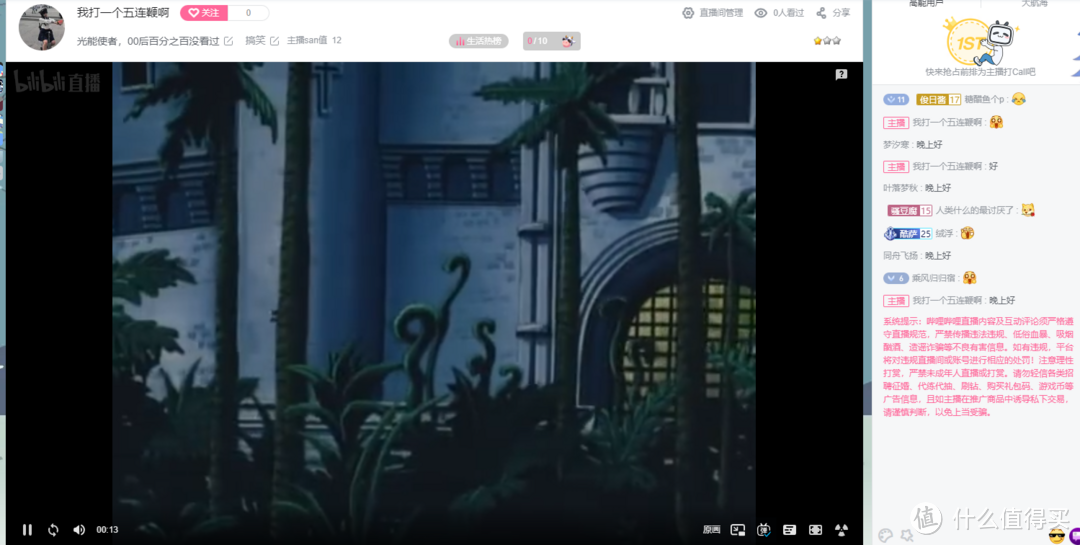










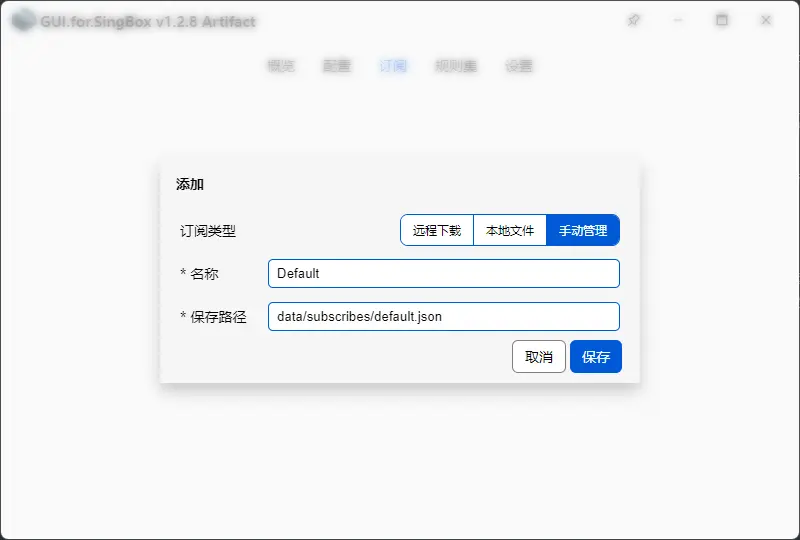


还没有评论,来说两句吧...